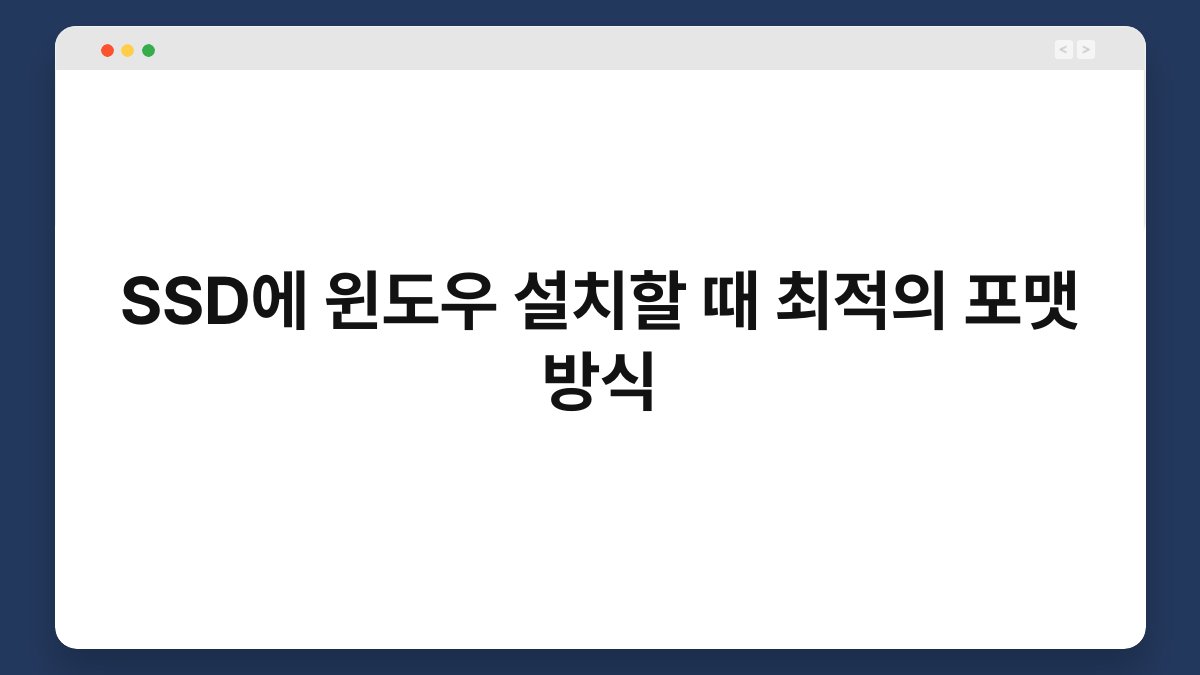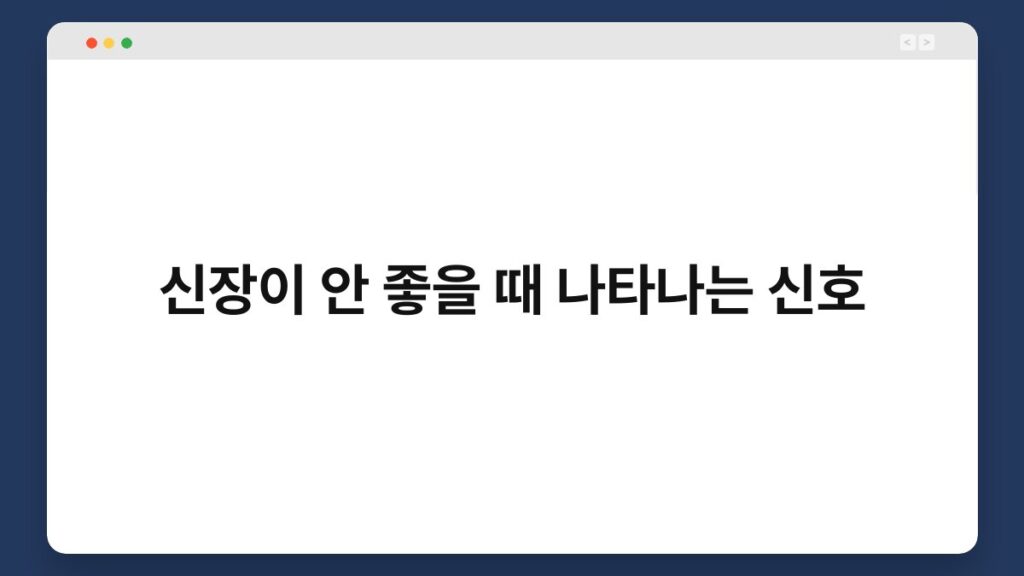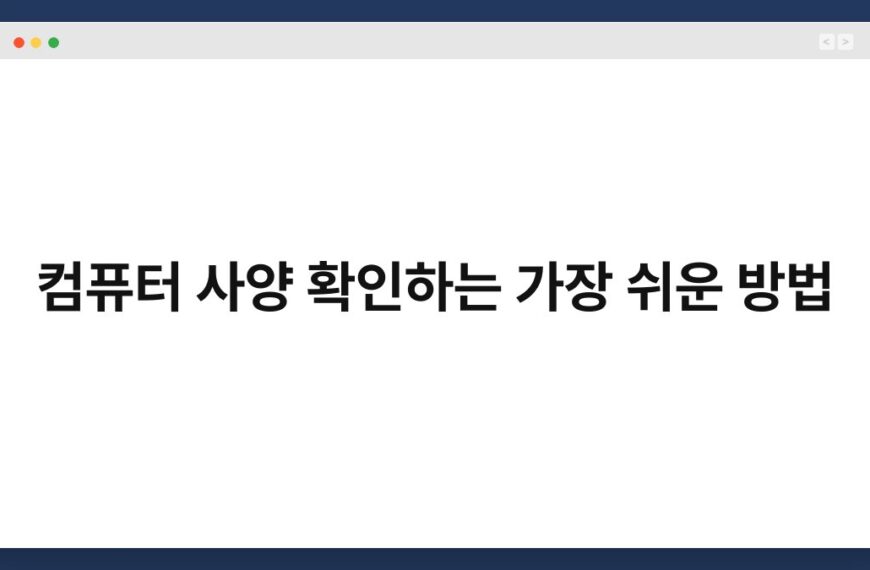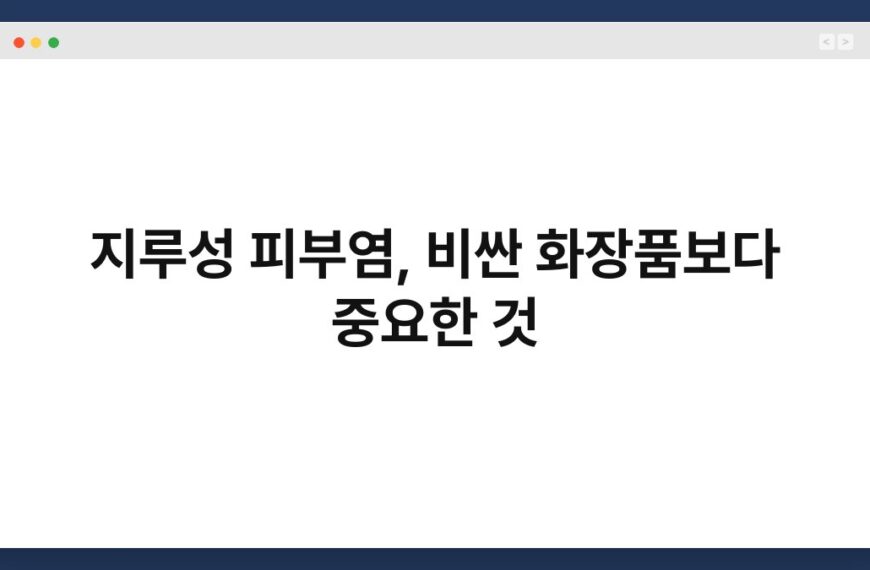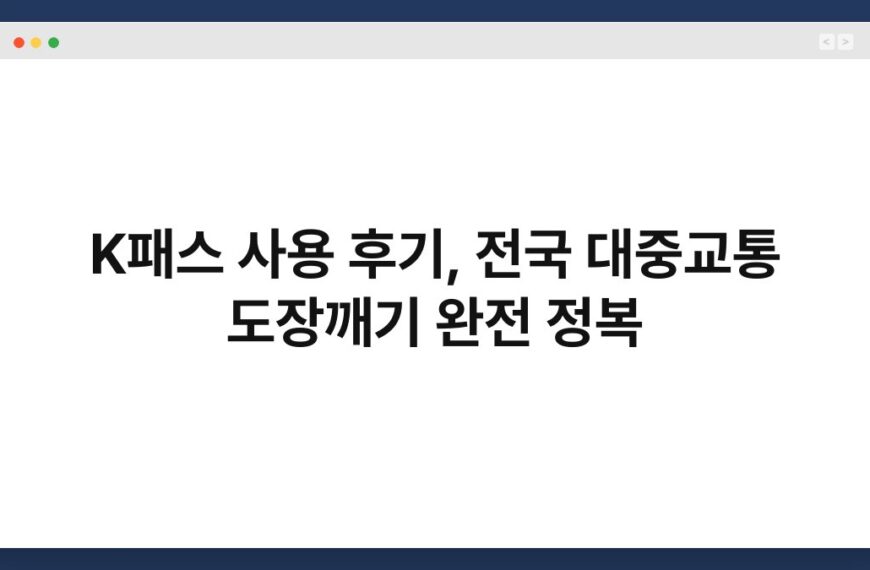SSD에 윈도우를 설치할 때 최적의 포맷 방식을 고민해본 적 있으신가요? 많은 사용자들이 SSD를 통해 빠른 부팅 속도와 데이터 전송 속도를 경험하고 싶어 합니다. 하지만 포맷 방식에 따라 성능이 크게 달라질 수 있다는 점, 알고 계셨나요? 이 글에서는 SSD에 윈도우를 설치할 때 가장 적합한 포맷 방식과 그 이유를 자세히 살펴보겠습니다. 끝까지 읽으시면, 최적의 선택을 할 수 있을 것입니다.
🔍 핵심 요약
✅ SSD 포맷 방식은 성능에 큰 영향을 미칩니다.
✅ NTFS와 exFAT, 두 가지 방식이 주로 사용됩니다.
✅ TRIM 기능을 활성화하면 SSD 수명이 늘어납니다.
✅ 파티션 테이블 방식은 GPT가 MBR보다 유리합니다.
✅ 최적의 포맷 방식은 사용 목적에 따라 달라집니다.
SSD 포맷 방식의 중요성
포맷 방식이란?
SSD에 윈도우를 설치할 때 포맷 방식은 데이터를 저장하는 방식을 의미합니다. 이는 SSD의 성능과 수명에 직접적인 영향을 미치기 때문에, 신중한 선택이 필요합니다. 일반적으로 NTFS와 exFAT가 가장 많이 사용되며, 각각의 특징이 다릅니다.
NTFS vs exFAT
NTFS는 Windows 운영 체제에서 가장 일반적으로 사용되는 포맷 방식입니다. 이 방식은 파일 크기와 저장 용량에 제한이 없고, 보안 기능이 뛰어난 장점이 있습니다. 반면, exFAT는 USB 드라이브와 같은 이동식 저장 장치에 적합하며, 다양한 운영 체제에서 호환성이 좋습니다. 따라서, SSD에 윈도우를 설치할 때는 NTFS를 추천합니다.
| 포맷 방식 | 장점 | 단점 |
|---|---|---|
| NTFS | 보안, 대용량 파일 지원 | Windows 전용 |
| exFAT | 호환성, 경량 | 보안 기능 부족 |
TRIM 기능의 활성화
TRIM이란?
TRIM 기능은 SSD의 성능을 유지하는 데 중요한 역할을 합니다. 이 기능은 운영 체제가 SSD에 삭제된 데이터를 알려주어, SSD가 불필요한 데이터를 지우고 새로운 데이터를 저장하는 과정을 효율적으로 관리합니다. 이를 통해 SSD의 속도를 최적화하고 수명을 연장할 수 있습니다.
TRIM 활성화 방법
TRIM 기능은 기본적으로 Windows 7 이후의 운영 체제에서 활성화되어 있습니다. 하지만 확인이 필요하다면, 명령 프롬프트를 통해 간단히 확인할 수 있습니다. “fsutil behavior query DisableDeleteNotify” 명령어를 입력하면 TRIM 기능이 활성화되어 있는지 확인할 수 있습니다. 만약 비활성화되어 있다면, “fsutil behavior set DisableDeleteNotify 0” 명령어로 활성화할 수 있습니다.
| TRIM 상태 | 설명 |
|---|---|
| 활성화 | SSD 성능 최적화 |
| 비활성화 | 성능 저하 가능성 |
파티션 테이블 선택
GPT와 MBR의 차이
파티션 테이블은 SSD의 데이터를 어떻게 관리할지를 결정합니다. GPT( GUID Partition Table)와 MBR(Master Boot Record) 두 가지 방식이 있으며, GPT는 더 많은 파티션을 지원하고, 더 큰 용량의 드라이브를 관리할 수 있는 장점이 있습니다. 특히, UEFI 모드에서 부팅할 때는 GPT가 필수적입니다.
GPT의 장점
GPT는 데이터 손실 방지와 같은 기능이 강화되어 있어, 안정성을 제공합니다. 또한, 파티션 크기에 대한 제한이 없어 대용량 SSD를 사용할 때 매우 유리합니다. 따라서, SSD에 윈도우를 설치할 때는 GPT를 선택하는 것이 좋습니다.
| 파티션 방식 | 장점 | 단점 |
|---|---|---|
| GPT | 대용량 지원, 안정성 | 구형 BIOS와 호환성 문제 |
| MBR | 구형 시스템에서 사용 가능 | 파티션 수 제한 |
SSD 최적화 팁
SSD 성능을 높이는 방법
SSD의 성능을 높이기 위해서는 몇 가지 최적화 방법이 있습니다. 첫째, 불필요한 프로그램을 삭제하여 저장 공간을 확보하세요. 둘째, SSD의 펌웨어를 최신 버전으로 업데이트하여 성능을 개선할 수 있습니다. 마지막으로, SSD를 사용하는 동안 과도한 쓰기 작업을 피하는 것이 좋습니다.
사용 목적에 따른 포맷 방식
SSD를 사용하는 목적에 따라 포맷 방식을 선택해야 합니다. 게임을 주로 하는 경우 NTFS가 적합하고, 데이터 전송이 잦은 경우 exFAT를 고려해볼 수 있습니다. 따라서 자신의 사용 패턴을 분석하고 최적의 방식을 선택하는 것이 중요합니다.
| 최적화 방법 | 설명 |
|---|---|
| 프로그램 삭제 | 저장 공간 확보 |
| 펌웨어 업데이트 | 성능 개선 |
| 쓰기 작업 최소화 | SSD 수명 연장 |
SSD 설치 후 관리 방법
SSD 관리의 중요성
SSD를 설치한 후에는 정기적인 관리가 필요합니다. 이를 통해 성능을 유지하고 문제를 예방할 수 있습니다. 예를 들어, 디스크 조각 모음을 수행하거나, 주기적으로 백업을 하는 것이 좋습니다.
데이터 백업
데이터는 언제든지 손실될 수 있는 위험이 있습니다. 따라서, 중요한 파일은 외부 저장 장치나 클라우드에 백업하는 습관을 들이세요. 이러한 관리 방법은 SSD의 안정성을 높이는 데 큰 도움이 됩니다.
| 관리 방법 | 설명 |
|---|---|
| 디스크 조각 모음 | 성능 유지 |
| 주기적 백업 | 데이터 손실 예방 |
자주 묻는 질문(Q&A)
Q1: SSD 포맷 방식은 왜 중요한가요?
A1: SSD 포맷 방식은 성능과 수명에 직접적인 영향을 미치기 때문에 중요합니다.
Q2: TRIM 기능은 어떻게 활성화하나요?
A2: 명령 프롬프트에서 “fsutil behavior set DisableDeleteNotify 0” 명령어를 입력하여 활성화할 수 있습니다.
Q3: GPT와 MBR 중 어떤 것을 선택해야 하나요?
A3: 대용량 SSD를 사용할 경우 GPT를 선택하는 것이 좋습니다.
Q4: SSD의 성능을 높이기 위해 어떤 방법이 있나요?
A4: 불필요한 프로그램 삭제, 펌웨어 업데이트, 쓰기 작업 최소화 등이 있습니다.
Q5: SSD를 설치한 후 어떻게 관리해야 하나요?
A5: 정기적인 디스크 조각 모음과 데이터 백업을 통해 관리할 수 있습니다.
지금까지 SSD에 윈도우를 설치할 때 최적의 포맷 방식에 대해 살펴보았습니다. 이 정보를 바탕으로 자신에게 맞는 최적의 선택을 하시길 바랍니다. 지금이라도 하나씩 바꿔보는 건 어떨까요?